
智能手機、平板電腦、筆記本電腦等移動端設(shè)備,通過使用這些設(shè)備無線上網(wǎng),已經(jīng)成為許多朋友們主要的上網(wǎng)方式。這些移動端的設(shè)備在幾年之前就已經(jīng)普遍配備了無線網(wǎng)卡,用戶只需連接到WiFi熱點,即可進行無線上網(wǎng)。當(dāng)我們在搜索WiFi熱點時,是否會想究竟是什么產(chǎn)生了這些名稱各異的無線網(wǎng)絡(luò)呢?無線路由器又應(yīng)該怎么樣配置呢?今天我們就從零開始,為您講解關(guān)于無線路由器的一些使用技巧,希望對網(wǎng)友在使用無線路由器過程中有所幫助。

從零開始告訴你什么是無線路由器?
無線網(wǎng)絡(luò)目前已經(jīng)完全融入到了人們的生活之中,手機、平板電腦、筆記本電腦,甚至臺式電腦,都可以通過無線網(wǎng)絡(luò)來訪問互聯(lián)網(wǎng),而無線路由器就是為它們提供網(wǎng)路連接的傳輸中心。簡單來說,只要我們打開設(shè)備的無線網(wǎng)絡(luò)搜索功能,在屏幕上顯示出來的各種名稱的無線網(wǎng)絡(luò),就是無線路由器所發(fā)射的無線信號。

無線路由器已經(jīng)不可或缺
提到無線路由器就不得不提到路由器,寬帶運營商提供的接入設(shè)備并不能支持多臺設(shè)備同時接入,這就需要我們使用路由器來幫忙讓其它設(shè)備也能上網(wǎng)。除了臺式電腦外,隨著移動設(shè)備的普及,無線上網(wǎng)逐漸成為了人們的主流需求。無線路由器應(yīng)運而生,通過它可以為智能手機、平板電腦、筆記本電腦等移動設(shè)備提供網(wǎng)絡(luò)連接。

設(shè)置無線路由器令人頭疼
現(xiàn)在,無線路由器已經(jīng)非常普及,它已經(jīng)成為了每個家庭必備的一件網(wǎng)絡(luò)設(shè)備。但是,使用手機、平板電腦等進行上網(wǎng)幾乎人人都會,但是正確配置無線路由器卻一直成為了一個老大難的問題。于是,當(dāng)新買一個路由器到家中時,大部分使用者需要求助于寬帶運營商、朋友或者家人的幫助,面對無線路由器的配置界面自己總是一籌莫展。
現(xiàn)在,使用無線路由器再也不用求人啦,本文就是“無線路由器恐懼癥”患者的祛病良方。一步一步通過實際的體驗,讓大家都能學(xué)會初級的無線路由器配置方法。首先,讓我們就從傳統(tǒng)的無線路由器開始,學(xué)習(xí)如何正確配置無線路由器吧!
當(dāng)無線路由器買回家中后,首次使用時我們需要對其進行上網(wǎng)設(shè)置,才能讓它發(fā)揮作用。首先,我們需要把電源和無線路由器正確連接,然后將網(wǎng)線接入無線路由器背部的WAN端口。把與“貓”或者網(wǎng)口連接的網(wǎng)線,接入到WAN端口后,如果臺式機需要上網(wǎng),接下來就需要再使用另外一根網(wǎng)線接入到無線路由器的LAN端口;如果只需要無線上網(wǎng)的話,使用筆記本或移動設(shè)備搜索無線路由器的無線網(wǎng)絡(luò)名稱,直接接入即可,這時候是不需要無線密碼的,只需要找到正確的網(wǎng)絡(luò)名稱。

將網(wǎng)線接入到無線路由器的WAN端口
正確接入到無線路由器后,我們還不能正常上網(wǎng),需要進入無線路由器的系統(tǒng)對其進行設(shè)置。一般的流程為,打開瀏覽器,在瀏覽器的地址欄輸入“http://192.168.0.1”(注:不同品牌路由器后臺地址不同,具體后臺地址請見無線路由器的底部銘牌或者說明書),并訪問該地址,這樣我們就來到了無線路由器的系統(tǒng)后臺,在這里我們將進行設(shè)置,讓其正常上網(wǎng)。

進入設(shè)置向?qū)?/strong>
后臺界面會顯示需要輸入用戶名和密碼才能夠進入配置界面,一般來說,傳統(tǒng)的無線路由器用戶名和密碼都默認設(shè)定為“admin”(注:不同品牌的無線路由器,后臺用戶名和密碼不同,具體用戶名和密碼詳見無線路由器底部銘牌或者說明書),輸入正確后點擊“登錄”即可進入配置后臺。
初次使用無線路由器,在進入系統(tǒng)后臺后,一般會進入設(shè)置向?qū)?/strong>的環(huán)節(jié),部分機型則需要點擊左側(cè)功能欄中的“設(shè)置向?qū)?rdquo;。進入“設(shè)置向?qū)?rdquo;后,首先需要選擇家中的網(wǎng)絡(luò)接入方式,一般分為“動態(tài)IP”、“靜態(tài)IP”、“PPPoE撥號上網(wǎng)”這三類。家庭用戶主要是ADSL方式上網(wǎng),需要選擇“PPPoE撥號上網(wǎng)”這一接入方式,而使用小區(qū)寬帶的用戶則可以選擇“靜態(tài)IP”接入互聯(lián)網(wǎng)。

檢測上網(wǎng)接入方式
使用“PPPoE撥號”上網(wǎng)的用戶,接下來需要填寫寬帶運營商提供的“用戶名”和“密碼”,這個信息詳見辦理寬帶時,運營商提供的文件。“靜態(tài)IP”適用于使用小區(qū)寬帶的用戶,這種接入方式需要填寫的信息。需要部署無線路由器之前,使用網(wǎng)線直連電腦,在網(wǎng)絡(luò)連接的屬性中,記錄下IP地址和DNS地址,然后連接無線路由器,輸入記錄的信息即可正常上網(wǎng)。

設(shè)置無線網(wǎng)絡(luò)
成功連接到互聯(lián)網(wǎng)后,下一步就是進行無線網(wǎng)絡(luò)的設(shè)置。在這里,用戶需要對這臺無線路由器的無線網(wǎng)絡(luò)名稱(SSID)和無線密碼進行設(shè)置,密碼組合盡量選擇“數(shù)字+字母+符號”這種組合類型,加密類型推薦大家使用“WPA/WPA2或WPA2”加密方式,這樣的無線密碼比較安全不易被破解,從而防止蹭網(wǎng)和遭到安全攻擊。
設(shè)置完成后,使用智能手機、平板電腦、筆記本電腦連接剛才設(shè)定的網(wǎng)絡(luò)名稱,并正確輸入無線密碼,就可以通過自己的無線路由器進行上網(wǎng)沖浪啦。經(jīng)過一步一步的指導(dǎo)后,是不是發(fā)現(xiàn)設(shè)置無線路由器其實也可以很簡單?接下來,我們在使用智能路由器為大家介紹一下智能路由器的設(shè)置方法,智能路由器的設(shè)置更加簡單喲!
智能路由器的一大亮點就是把無線路由器的配置方式進行了簡化,用戶不用在眾多的功能欄中進行選擇,大部分功能智能路由器的系統(tǒng)都會幫助用戶自動搞定。用戶在初次使用路由器時,甚至都不需要在瀏覽器輸入“http://192.168.x.1”,瀏覽器會直接跳轉(zhuǎn)到路由器的設(shè)置界面。接下來,系統(tǒng)會自動檢測用戶的上網(wǎng)方式并自動選擇,一步一步引導(dǎo)用戶進行設(shè)置,大概三步就可以完成路由器的設(shè)置。

智能路由器歡迎頁面
首先將電源和智能路由器正確連接,然后將網(wǎng)線連接到智能路由器背部的WAN端口,可以使用網(wǎng)線連接電腦的網(wǎng)口和智能路由器的LAN端口,也可以通過無線訪問智能路由器對其進行配置。連接正確后,我們依然像配置傳統(tǒng)無線路由器那樣打開瀏覽器,這是可以發(fā)現(xiàn),無需再輸入數(shù)字的地址,瀏覽器已經(jīng)跳轉(zhuǎn)到了智能路由器的歡迎頁面,點擊“開始配置”即可進入初次設(shè)置環(huán)節(jié)。

網(wǎng)絡(luò)接入自動檢測
接下來,輸入登錄密碼后,智能路由器會自動檢測用戶的上網(wǎng)方式,檢測完成后智能路由器將會自動為用戶配置。如果是ADSL用戶,系統(tǒng)會提示用戶輸入運營商提供的用戶名和密碼;如果是小區(qū)寬帶用戶,系統(tǒng)會提示輸入IP和DNS信息。動態(tài)IP用戶,系統(tǒng)會自動進行配置,并跳轉(zhuǎn)到下一步。

設(shè)置無線網(wǎng)絡(luò)和密碼
一般來說,進行到無線網(wǎng)絡(luò)名稱(SSID)設(shè)置和無線密碼設(shè)置,已經(jīng)是最后一步,有些智能路由器會貼心的提示修改路由器后臺的管理密碼,以增加安全性。系統(tǒng)將會選擇最安全的加密方式,用戶只需要設(shè)定無線網(wǎng)絡(luò)名稱和無線密碼即可完成智能路由器的設(shè)置。

修改管理后臺密碼
智能路由器的設(shè)置更加簡單,只需三步就可以搞定,大大方便了用戶,這也是智能路由器在市場上越來越受到親睞的原因。不過,現(xiàn)在傳統(tǒng)的無線路由器廠商也嘗試將初次配置的流程進行“傻瓜化”的改良,讓傳統(tǒng)無線路由器的配置界面更加人性化和友好,真正幫助用戶既正確又快速地完成無線路由器的部署。







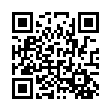

 京公網(wǎng)安備 11010502049343號
京公網(wǎng)安備 11010502049343號